Gunakan HomePod untuk panggilan telefon
HomePod menggunakan iPhone atau iPad anda untuk membuat dan menerima panggilan telefon dan audio FaceTime. (iPhone diperlukan untuk panggilan telefon.) Untuk menggunakan ciri ini, anda perlu menyediakan iPhone atau iPad anda untuk membuat permintaan kandungan peribadi pada HomePod.
Lampu di bahagian atas HomePod bertukar hijau apabila HomePod digunakan sebagai speaker telefon. Gunakan kawalan di bahagian atas HomePod untuk menukar kelantangan speaker telefon.
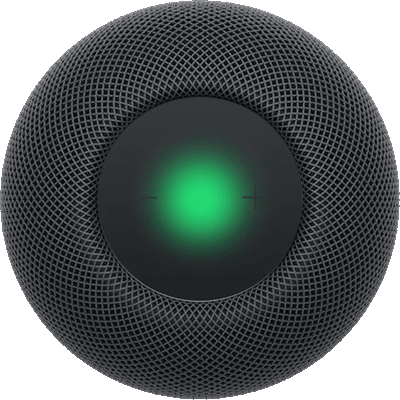
Gunakan Siri untuk panggilan telefon
Siri: Minta Siri sesuatu seperti:
“Hubungi Henri”.
“FaceTime Henri”.
“Panggil 4089961010”.
“Dail semula nombor terakhir”.
“Jawab panggilan”.
“Siapa yang memanggil?”
Halakan audio panggilan aktif melalui HomePod
Pergi ke app Seting
 pada iPhone atau iPad anda.
pada iPhone atau iPad anda.Semak yang berikut:
Wi-Fi: Pastikan iPhone atau iPad anda disambungkan ke rangkaian Wi-Fi yang sama seperti HomePod.
Bluetooth®: Pastikan Bluetooth diaktifkan.
AirPlay: Ketik Umum, ketik AirPlay & Kesinambungan, kemudian pastikan Pindahkan ke HomePod diaktifkan.
Untuk menghalakan panggilan, lakukan salah satu yang berikut:
Pada iPhone atau iPad anda, ketik Audio dalam app Telefon atau FaceTime, kemudian pilih HomePod anda.
Pegang iPhone anda berdekatan bahagian atas HomePod.
Untuk menukar siapa yang boleh menghantar panggilan ke HomePod, lihat Benarkan orang lain mengawal audio pada HomePod.
Hubungi perkhidmatan kecemasan
Siri: Minta Siri sesuatu seperti:
“Panggil 911”.
“Hubungi perkhidmatan kecemasan”.
Penting: Apabila anda menghubungi perkhidmatan kecemasan, HomePod cuba membuat panggilan telefon menggunakan iPhone yang anda telah sediakan untuk membuat permintaan kandungan peribadi pada HomePod; audio panggilan disampaikan menerusi HomePod. Jika iPhone tersebut tidak tersedia—atau jika peranti anda untuk kandungan peribadi ialah iPad—HomePod cuba untuk memulakan panggilan kecemasan pada mana-mana iPhone berdekatan yang juga mengesan permintaan Siri yang sama; memulakan ini berlaku pada Bluetooth® dan panggilan menggunakan speaker dan mikrofon iPhone berbanding disampaikan menerusi HomePod.
Untuk mendapatkan maklumat lanjut tentang menghubungi perkhidmatan kecemasan menggunakan iPhone, lihat Buat panggilan kecemasan dalam Panduan Pengguna iPhone.
Urus berbilang panggilan pada HomePod
Tahan panggilan semasa dan jawab panggilan baharu: Ketik bahagian atas HomePod.
Tolak panggilan masuk: Dwiketik bahagian atas HomePod.
Tukar antara panggilan: Ketik bahagian atas HomePod.
Tamatkan panggilan aktif: Dwiketik bahagian atas HomePod.